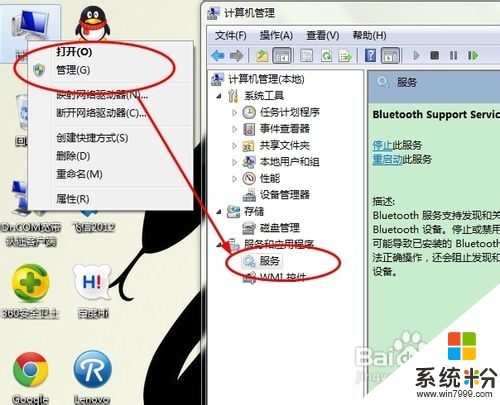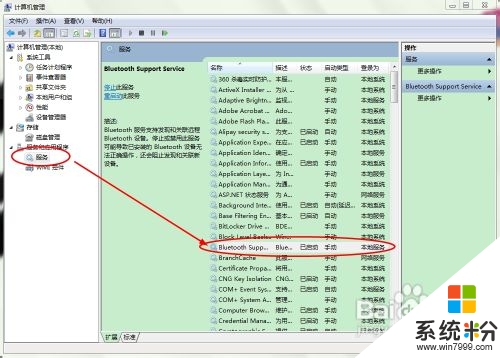win7係統具備藍牙功能,我們連接手機的時候可能會用上,那麼win7藍牙怎麼打開?一些不常用的朋友一時找不到設置的方法,下麵小編就跟大家說說win7藍牙打開的方法。
win7藍牙打開教程:
第一步,點擊電腦右下角的藍牙圖標。
如果你的電腦有藍牙功能的話那麼在電腦的右下角就會出現一個藍牙的圖標,右擊即可進行相應的設置。
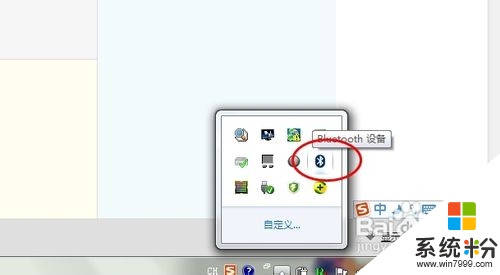
第二步,開啟藍牙的是藍牙被檢測到。
點擊右下角的藍牙圖標後右擊,就會出現藍牙的設置功能,選擇藍牙設置。選擇後就會出現藍牙的設置界麵,在選項選項卡中將允許藍牙設備檢測到勾選。然後在勾選下麵的兩個選項。
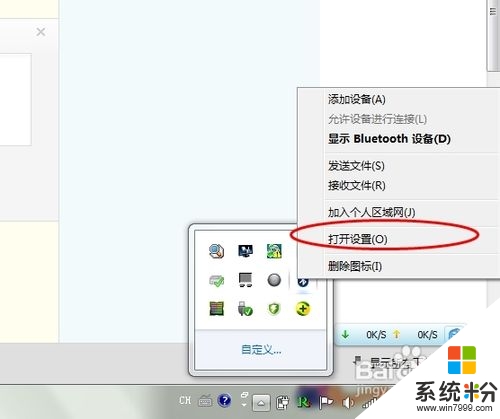
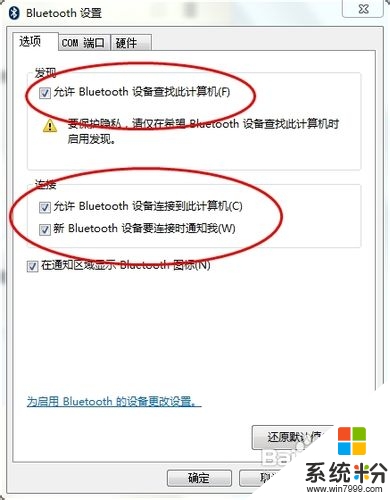
第三步,打開藍牙的接收文件功能。
你要接受其他設備發過來的文件的那麼你需要將藍牙的接受文件的功能打開,隻有這樣下能接受文件。右擊右下角的藍牙圖標——選擇接受文件。
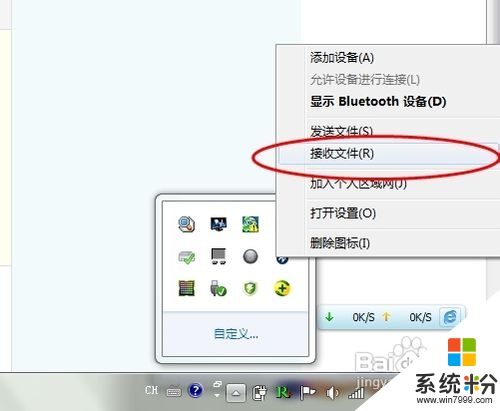
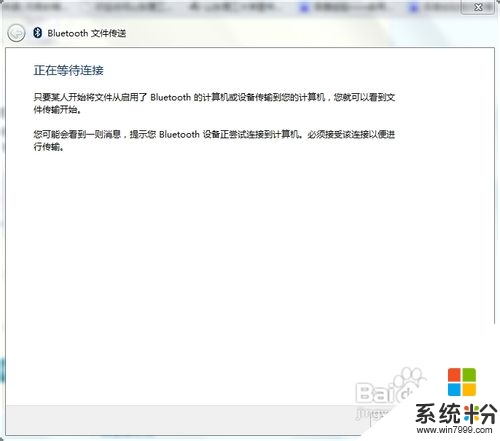
第四步,打開發送文件的功能。
如果我們要發送文件的話那麼我們必須打開藍牙的發送文件功能才能進行共發送文件,打開發送文件的功能也很簡單,右擊右下角的藍牙圖標——選擇發送文件——選擇發送的設備——選擇發送的文件。
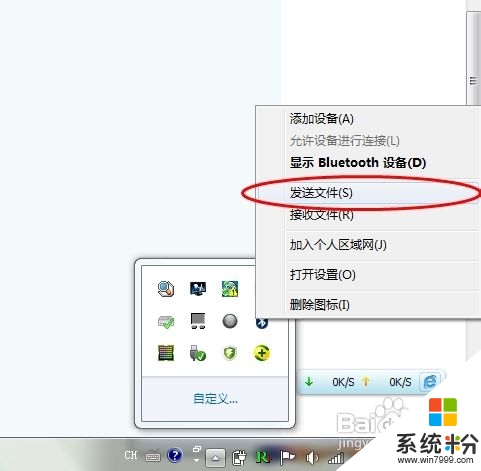
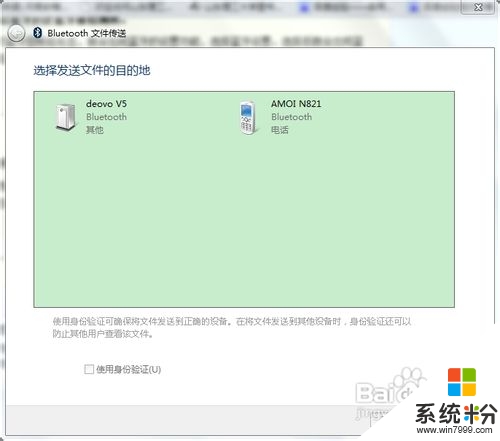
第五步,打開藍牙的搜索功能。
藍牙隻有搜索到其他的設備才能使用,所以我們要搜索其他的設備然後連接後在進行通信和文件的共享。搜索藍牙設備的方法也很簡單,右擊右下角的藍牙圖標——選在添加設備。
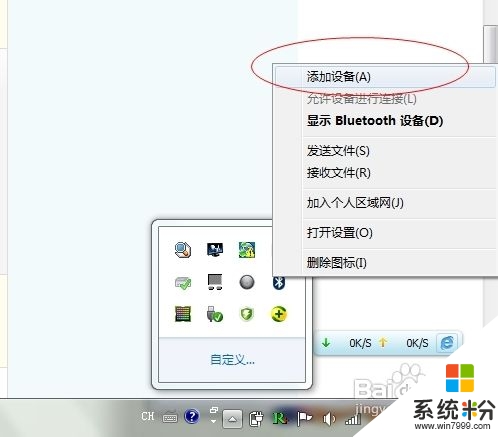
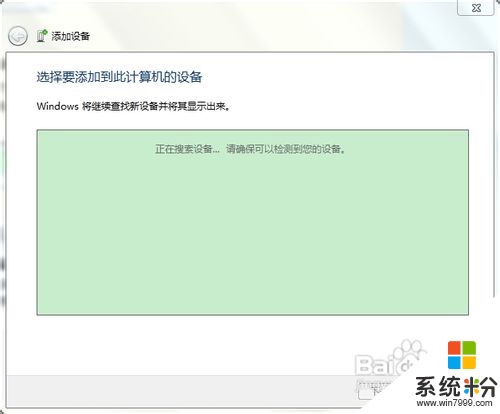
第六步,開機自啟動藍牙功能。
如果我們經常是用藍牙的就讓它開機啟動,一般自動默認都是開機自啟動的,如果我們使用某些優化軟件將其關閉了的話,那麼可以更改啟動的服務項。
右擊計算機——管理——服務——開啟藍牙。